Kesalahan berikut terjadi saat menjalankan perintah SFC /SCANNOW, untuk memperbaiki file sistem pada PC Windows 10: "Perlindungan Sumber Daya Windows menemukan file yang rusak tetapi tidak dapat memperbaiki beberapa di antaranya. Rincian disertakan dalam CBS.Log windir\Logs\CBS\CBS.log. Misalnya C:\Windows\Logs\CBS\CBS.log"
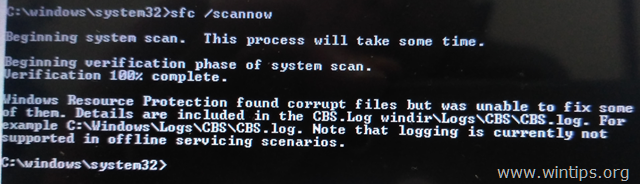
Tutorial ini berisi instruksi untuk menyelesaikan "Windows Resource Protection menemukan file yang rusak tetapi tidak dapat memperbaiki beberapa kesalahan" saat menjalankan perintah SFC /SCANNOW di Windows 7, 8 & 10 OS.
PERBAIKI Perlindungan Sumber Daya Windows menemukan file yang rusak tetapi tidak dapat diperbaiki
Metode 1. Periksa dan Perbaiki Kesalahan Hard Disk.
Pertama-tama periksa dan perbaiki kemungkinan kesalahan pada hard drive Anda menggunakan perintah CHKDSK. Untuk melakukannya:
1. Buka command prompt sebagai administrator.
2. Pada prompt perintah, berikan perintah berikut dan tekan Memasuki: *
- chkdsk /F
* Catatan:
1. Anda akan diminta untuk me-reboot komputer jika menjalankan perintah CHKDSK pada drive sistem.
2. Secara default perintah CHKDSK, akan memeriksa main Anda C: mengemudi untuk kesalahan. Jika setelah memeriksa drive C:, Anda ingin memperbaiki kesalahan pada drive lain (misalnya drive "E:"), kemudian beralih ke drive itu (misalnya dengan mengetik E: & mendesak Memasuki) dan berikan perintah yang sama.
Metode 2: MEMPERBAIKI kesalahan korupsi Windows dengan alat Kesiapan Pembaruan Sistem (DISM).
Alat Kesiapan Pembaruan Sistem adalah alat Microsoft yang dapat memperbaiki kesalahan korupsi Windows.
- Windows 7, Vista & Server 2008:
1. Unduh dan simpan ke desktop Anda Alat Kesiapan Pembaruan Sistem sesuai dengan versi Windows Anda.
2. Klik dua kali untuk menginstal file yang diunduh (mis. Windows6.1-KB947821-v34-x86.msu).

3. Ketika instalasi selesai, restart komputer Anda.
4. Terakhir buka command prompt sebagai administrator dan berikan perintah berikut:
- sfc /scannow
- Windows 10, 8, 8.1 & Server 2012:
1. Klik kanan pada tombol mulai Windows  dan pilih Prompt Perintah (Admin).
dan pilih Prompt Perintah (Admin).
2. Pada jendela prompt perintah, ketik perintah berikut & tekan Memasuki:
- Dism.exe /Online /Cleanup-Image /Restorehealth

3. Bersabarlah sampai DISM memperbaiki toko komponen.
4. Ketika operasi selesai, Anda harus diberitahu bahwa kerusakan penyimpanan komponen telah diperbaiki.

5. Terakhir, berikan perintah SFC (di Prompt perintah Administratif):
- sfc /scannow
Metode 3: Jalankan SFC dalam Safe Mode.
1. tekan jendela + R kunci untuk memuat Lari kotak dialog.
+ R kunci untuk memuat Lari kotak dialog.
2. Jenis msconfig dan tekan Memasuki.

3. Klik sepatu bot tab lalu centang Boot Aman pilihan.
4. Klik Oke dan mengulang kembali komputer Anda.
Catatan: Ketika Anda menyelesaikan pekerjaan Anda, buka lagi utilitas Konfigurasi Sistem dan hapus centang pada "Boot Aman” untuk memulai Windows secara normal.
![windows-8-safe-mode_thumb[2] windows-8-safe-mode_thumb[2]](/f/49a6f9ffe3c7a1a45ccc5c09b24f5ca2.jpg)
5. Terakhir, berikan perintah SFC /SCANNOW (pada prompt perintah Administratif).
Metode 4. Jalankan "SFC / SCANNOW" dari Lingkungan Pemulihan Windows (WinRE).
Metode lain untuk memperbaiki kesalahan SFC "Perlindungan Sumber Daya Windows menemukan file yang rusak tetapi tidak dapat diperbaiki", adalah dengan menjalankan perintah SFC /SCANNOW secara Offline. Petunjuk terperinci tentang cara melakukannya, Anda dapat menemukan di artikel ini: Cara Menjalankan SFC OFFLINE.
Metode 5. Periksa detail SFC SCAN.
Metode selanjutnya untuk mengatasi "Windows Resource Protection found corrupt files" di SFC, adalah dengan memeriksa detail SFC di file CBS.LOG. Untuk melakukannya:
1. Buka Command Prompt sebagai Administrator.
2. Berikan perintah berikut.
findstr /c:"[SR]" %windir%\Logs\CBS\CBS.log >"%userprofile%\Desktop\sfcdetails.txt"
3. Kemudian navigasikan ke desktop Anda dan buka file "sfcdetails.txt" di notepad untuk melihat file mana yang rusak dan ganti dengan salinan yang bagus.
Metode 6. Perbaiki Windows 10 dengan Upgrade di tempat.
Metode terakhir untuk memperbaiki masalah Windows 10, adalah dengan melakukan Pembaruan Perbaikan Windows 10. Untuk tugas itu, ikuti petunjuk terperinci pada artikel ini: Cara memperbaiki Windows 10.
Itu dia! Beri tahu saya jika panduan ini telah membantu Anda dengan meninggalkan komentar Anda tentang metode mana yang berhasil untuk Anda. Silakan suka dan bagikan panduan ini untuk membantu orang lain.